Word:文の行間を自由に調整したい。

Word文書の行間が広すぎるので調節したい。Word文書の行間が広すぎ、狭すぎの場合の調節方法をご紹介します。
Question
Word:文の行間を自由に調整したい。
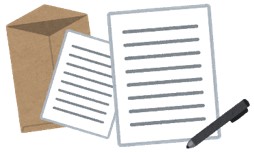
Wordで文書作成しているときに「行の間隔が広すぎる(狭すぎる)」「スッキリと読みやすい文書にしたい」などと感じることはありませんか?
そんなときにはWordの行間調整機能を活用して、読みやすさを向上させたり、印刷する用紙の枚数を節約したりすることができます。
難しいと感じてしまうような、行間を広くする・狭める操作を、わかりやすくご案内します。
Answer
-
まず行間調整する部分を選択します。次に、メニュー【ホーム】が選ばれた状態で、「段落」グループ右下の「行と段落の間隔」をクリックします。
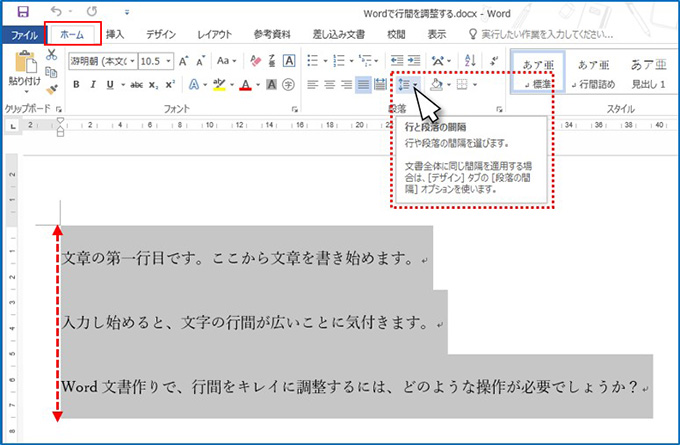
-
プルダウンメニューの中から「行間のオプション」をクリックします。「段落」ウィンドウが表示されるので、「インシデントと行間隔」タブの「間隔」欄、「行間」メニューから[固定値]を選択します。
![手順② プルダウンメニューの中から「行間のオプション」をクリックします。「段落」ウィンドウが表示されるので、「インシデントと行間隔」タブの「間隔」欄、「行間」メニューから[固定値]を選択します。](/-/media/Project/Canon/CanonJP/Website/business/solution/smb/tips/pc-qanda/office/word-input/201801/img02.jpg?h=385&iar=0&w=680&sc_lang=ja-JP&hash=93EB2F858FF72DC2E7475BFA13971F6C)
-
メニュー「行間」から[固定値]を選ぶと、右側の「間隔」で行間隔をポイント(pt)で調整できます。この例では16ptに設定します。
![手順③ メニュー「行間」から[固定値]を選ぶと、右側の「間隔」で行間隔をポイント(pt)で調整できます。この例では16ptに設定します。](/-/media/Project/Canon/CanonJP/Website/business/solution/smb/tips/pc-qanda/office/word-input/201801/img03.jpg?h=417&iar=0&w=640&sc_lang=ja-JP&hash=8447B88C9E26FFC8C284442CEDD230B5)
-
文章の選択した部分を、図のような行間隔に設定することができました。
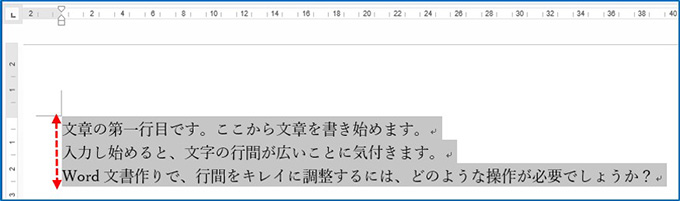
- 以上で操作は完了です。作りたい文書のイメージに合わせて、適切な行間隔にすることができます。
【補足】細かい操作をせずに、もっと簡単に行間を調整できないの?
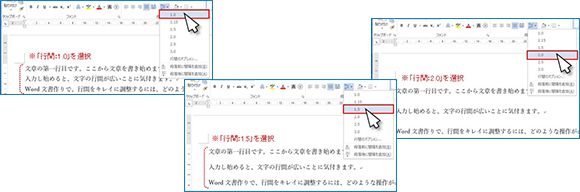
「行と段落の間隔」のプルダウンメニューで、表示された数値を選択し、任意の行間隔を設定できます。

情報はお役に立ちましたか?
キヤノンS&Sではこのような、Excelやパソコンの豆知識をまとめた資料を配布しています。
自己学習や新人研修にぜひご利用ください!
関連情報
-
 知ってトクする!なるほどオフィスのヒント集
知ってトクする!なるほどオフィスのヒント集思わず「なるほど」と唸るヒントがここに!ITをはじめ、快適なオフィスやインフラ環境構築のヒントをキヤノンシステムアンドサポートの持つノウハウと共にご提供します。
-
 チャレンジ!Excel
チャレンジ!Excel「入力が楽になるショートカットキー特集」「経年月日の表示方法」など、Excelの便利な使い方をご紹介します。
-
 パソコンなんでもQ&A
パソコンなんでもQ&AWindowsの操作からOfficeを活用するコツまで、幅広い情報をご紹介しています。
-
 複合機の便利な使い方
複合機の便利な使い方「白抜きでコピーする方法」「スキャンのお悩み解決」など、複合機の便利な使い方をわかりやすく解説します。
-
 コラム:会社の処方箋
コラム:会社の処方箋制度改正やセキュリティ・生産性向上など企業のDX推進に役立つビジネストレンド情報をわかりやすくお届けします。

